Tablero de mandos de la casa
Una vez que haya iniciado sesión con éxito en la interfaz de usuario web de MyQ, estará en el Inicio el panel de control de su cuenta MyQ, donde puede editar su cuenta y acceder rápidamente a los principales ajustes y funciones.
Se puede acceder a otras pestañas con ajustes a través de la opción MyQ en la esquina superior izquierda de la página.
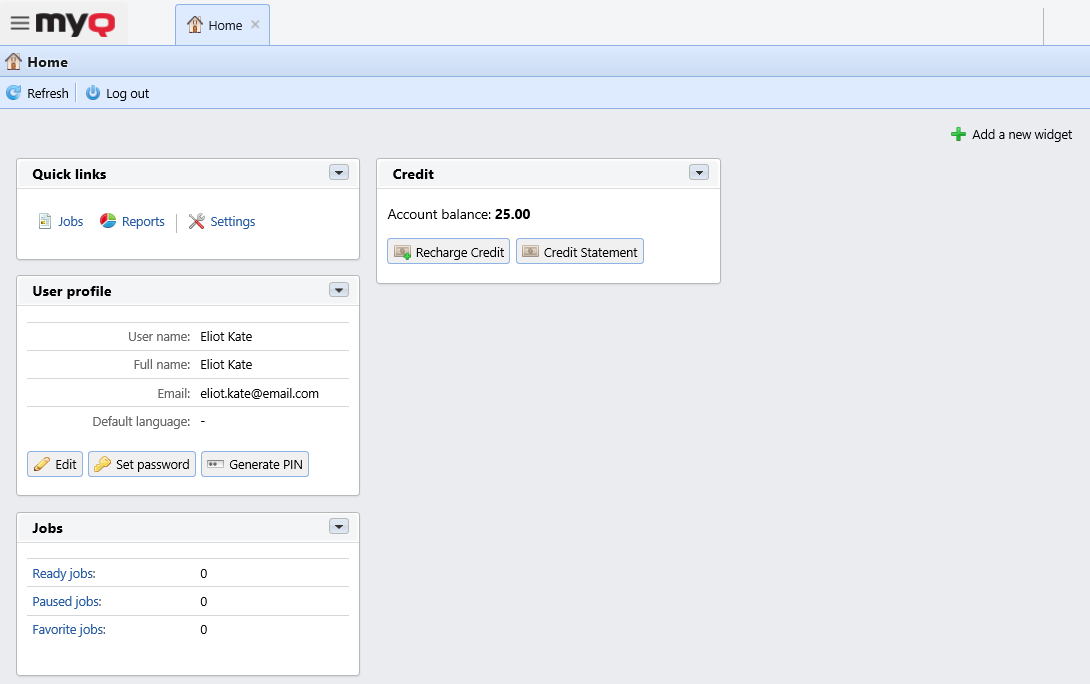
Dependiendo de la configuración actual del entorno de impresión MyQ, puede ver los siguientes widgets:
Enlaces rápidos: Se trata de enlaces a pestañas en las que puedes gestionar las funciones de MyQ, como los trabajos de impresión o los informes.
Perfil del usuario: Aquí puedes editar tu perfil MyQ, establecer una nueva contraseña y generar un nuevo PIN.
Editar - En la ventana emergente de configuración del perfil de usuario, puede editar su Nombre de usuario, Nombre completo, Correo electrónico, Predeterminado idiomay Delegados y haga clic en OK. Los campos editables dependen de la configuración de su administrador.
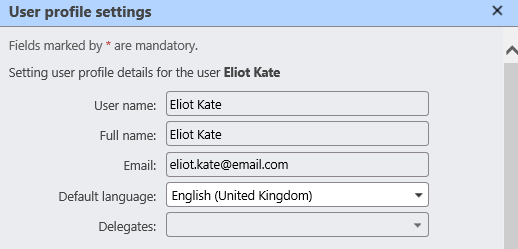
Establecer contraseña - En la ventana emergente de cambio de contraseña, escriba su nueva contraseña de MyQ en el campo Contraseña y Confirmar contraseña y haga clic en OK. La nueva contraseña debe respetar las reglas indicadas.
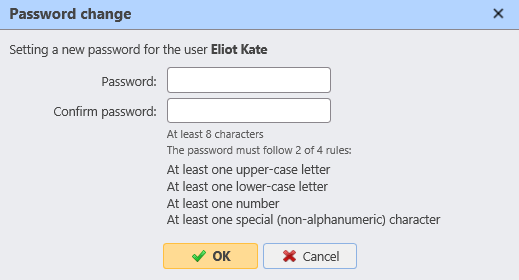
Generar PIN - Al hacer clic en el botón Generar PIN aparece un cuadro de diálogo de confirmación que le pregunta si desea que MyQ genere un nuevo PIN. Si hace clic en OK, una nueva ventana emergente muestra su nuevo PIN.
Trabajos: Aquí puedes ver el número de tus trabajos listos, pausados y favoritos. Al hacer clic en cada uno de los enlaces se accede a la Trabajos ficha de resumen.
Crédito: Aquí puede comprobar el importe actual de su crédito, recargar su crédito y abrir el Estado de cuenta que contiene información sobre su historial de crédito.
Crédito de recarga - En la ventana emergente de Crédito de Recarga puede ver su Saldo de la cuenta y seleccione el Proveedor de pagos que desea utilizar para recargar su crédito. Los proveedores de pago disponibles dependen de la configuración de su administrador. Elija uno del menú desplegable, rellene los demás campos obligatorios y haga clic en Crédito de recarga.
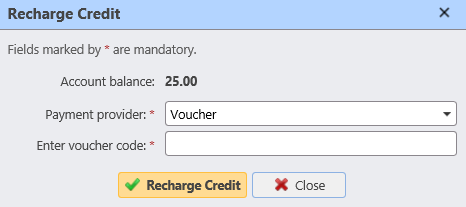
Documentos escaneados: Aquí puede ver los enlaces a sus documentos escaneados que están almacenados en el servidor MyQ. Son documentos escaneados que eran demasiado grandes para ser enviados por correo electrónico.
También puedes añadir y eliminar cualquiera de esos widgets de tu panel de control.
Para añadir un widget, haga clic en el botón Añadir un nuevo widget en la parte superior derecha. En la ventana emergente, seleccione el widget en el menú desplegable y haga clic en OK.
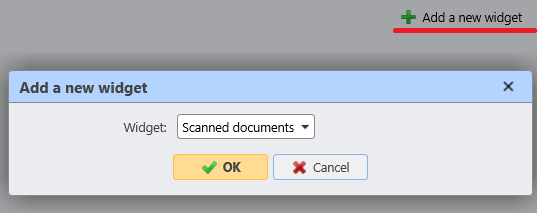
Para eliminar un widget, haga clic en la flecha situada en la parte superior derecha del widget y seleccione Borrar.

En la esquina superior izquierda de la pantalla, puede encontrar el Actualizar y Cerrar la sesión botones.
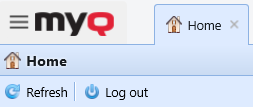
.png)